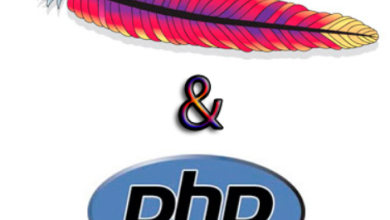How to Set Up a Web Application with Flask on Ubuntu
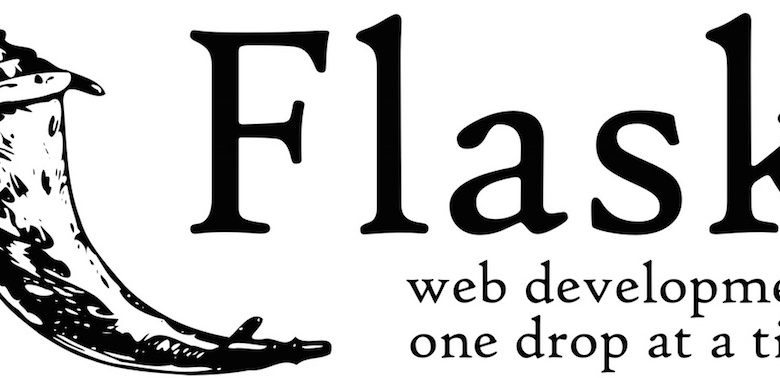
Setting up a Flask web application on Ubuntu involves several steps, including installing necessary packages, creating a virtual environment, and configuring a basic Flask app. Follow these steps to get started:
Step 1: Update and Install Required Packages
Ensure your system is up-to-date and install Python and pip:
sudo apt update
sudo apt upgrade
sudo apt install python3 python3-pip python3-venvStep 2: Create a Virtual Environment
Navigate to your project directory and create a virtual environment:
mkdir my_flask_app
cd my_flask_app
python3 -m venv venvActivate the virtual environment:
source venv/bin/activateStep 3: Install Flask
With the virtual environment activated, install Flask using pip:
pip install flaskStep 4: Create a Basic Flask Application
Create a file named app.py and add the following code:
from flask import Flask
app = Flask(__name__)
@app.route('/')
def home():
return "Hello, Flask!"
if __name__ == "__main__":
app.run(host='0.0.0.0', port=5000)Step 5: Run the Flask Application
Run your Flask application using:
python app.pyVisit http://localhost:5000 in your web browser to see the application running.
Step 6: Configure Firewall (if necessary)
Allow traffic on port 5000:
sudo ufw allow 5000Step 7: Deploy Flask App with Gunicorn (Optional)
Install Gunicorn:
pip install gunicornRun the app using Gunicorn for production:
gunicorn --bind 0.0.0.0:5000 app:appConclusion
You have successfully set up a Flask web application on Ubuntu. From here, you can expand your app with additional routes, templates, and styles for a complete web project.